已更新 22 Sep 2025
之前曾經教大家使用過,如何使用Google Earth離線桌面版來生成KML檔,對KML還不清楚的朋友們,可再點選無人機拍攝範圍圈選小工具:KML檔案格式製作教學 複習一下,由於翔隆航太時常受客戶所託,執行精緻三維建模服務、太陽能巡檢服務等,因此在跟客戶溝通執行範圍時,需透過KML檔來確定執行範圍,避免服務範圍與客戶需求有所落差,這次就來教大家如何使用Google Earth線上版來產出KML檔:
使用Google搜尋”GOOGLE EARTH PRO”後選取”Google地球版本–Google地球”
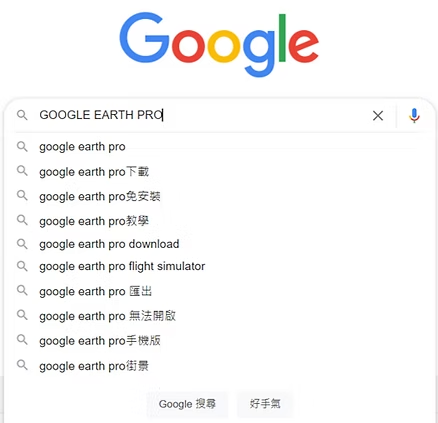

選取“Google地球網路版”後按下”啟動Google地球”。
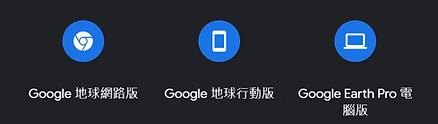
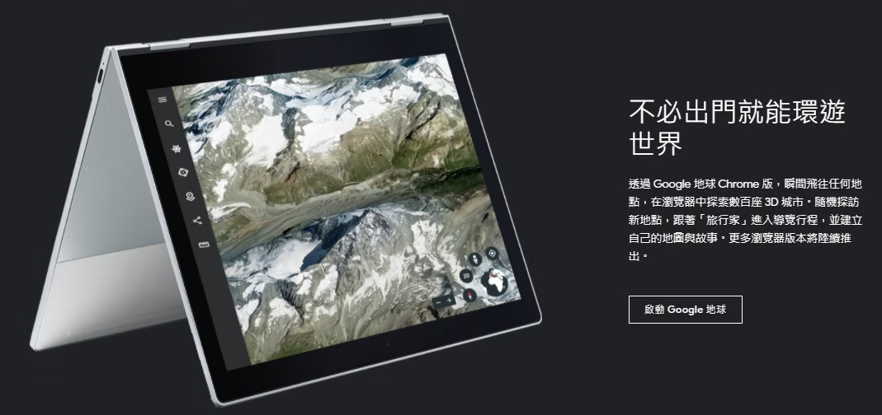
按下左方專案圖示,建立KML檔案。
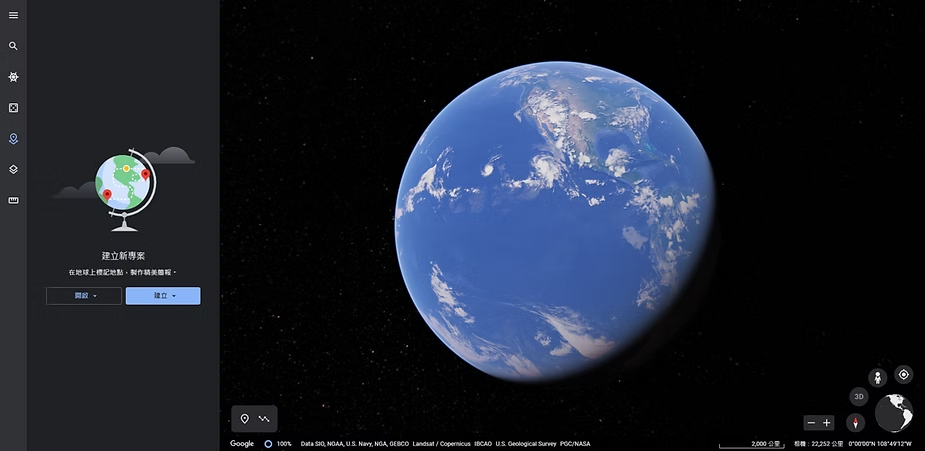
為專案命名,完成後按返回,確認專案建立完成。
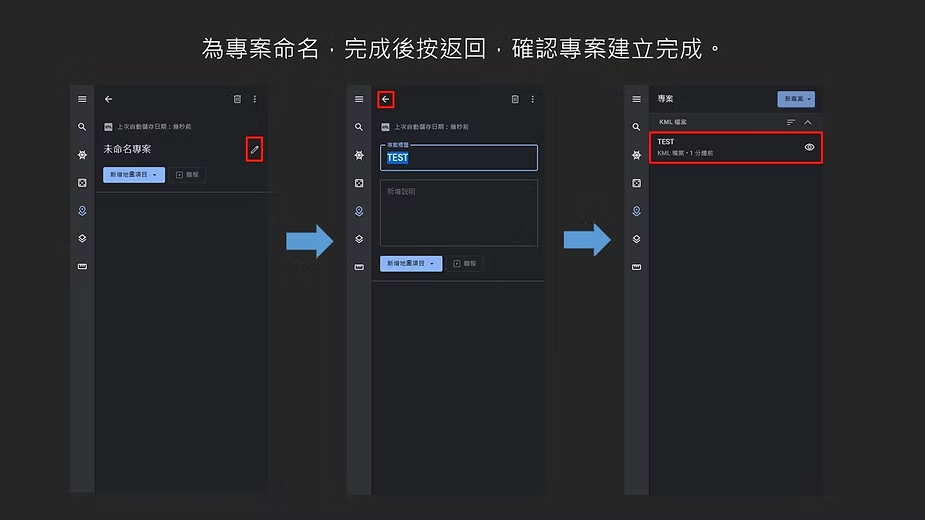
按下放大鏡,並輸入欲測量區塊的相關地標。(例如:中正紀念堂)
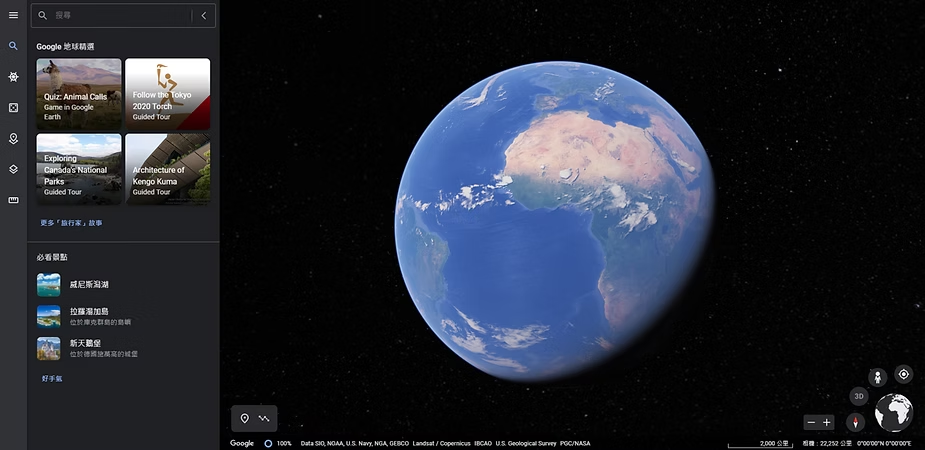
選取右下角2D圖示將原本3D模式轉為2D模式後,並用左下角繪製線選取欲量測區塊。
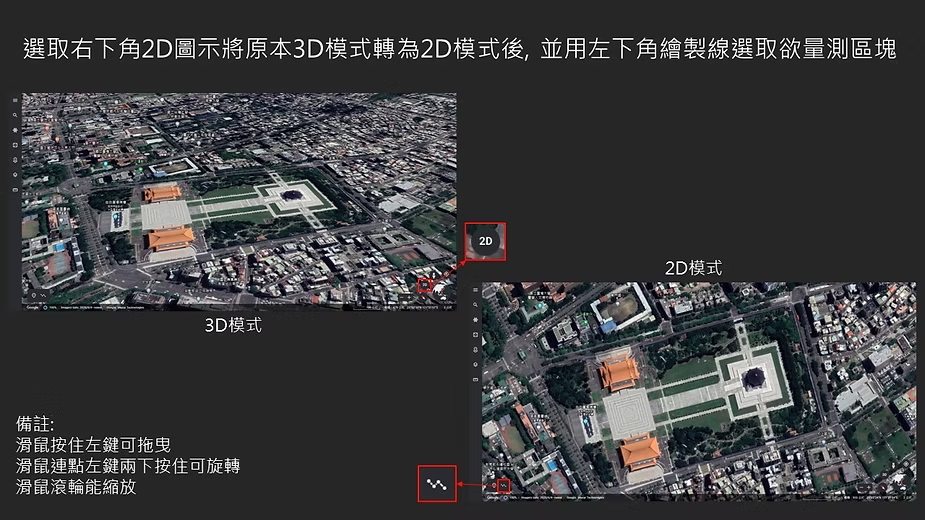
關於繪製線使用方式,為點選左下角繪製線後框出欲量測區塊,範例如下:
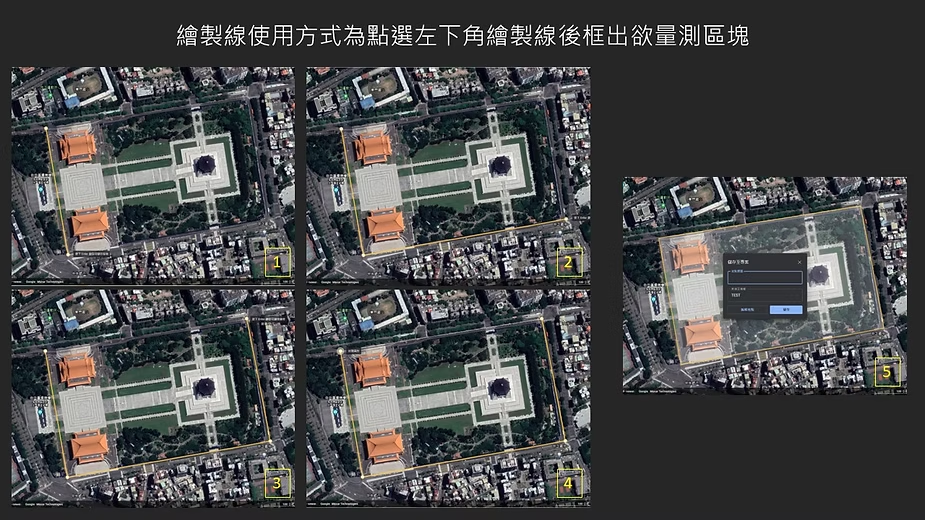
為該地點命名後按下儲存鍵,新增至剛才所建立的專案中,回到左側專案圖示中, 會看到已完成的存檔, 按下右上角的圖示以KML檔案格式匯出後即完成,可將匯出之檔案交給翔隆航太。
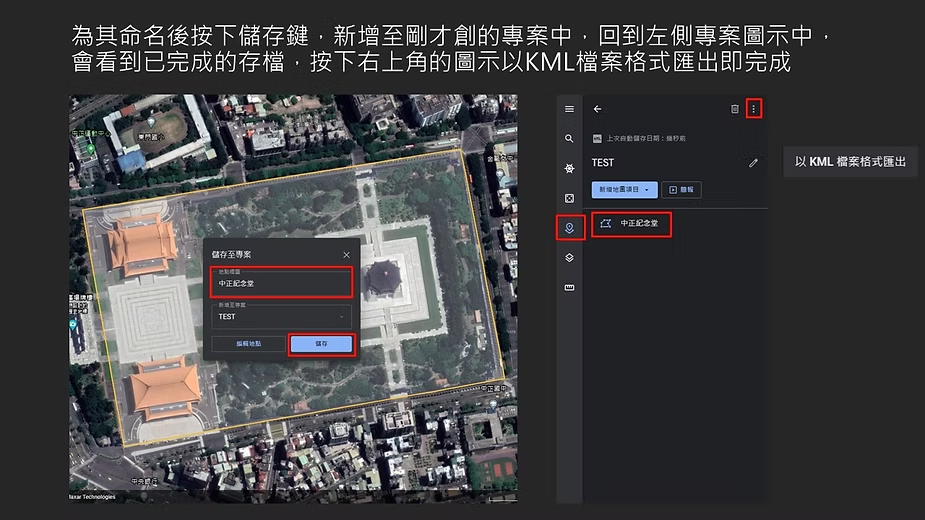
有任何關於無人機相關應用諮詢 也歡迎您可透過下列方式直接與我們聯繫~~~
TEL:02-2718-3421
Email:[email protected]